Konfigurasikan sebuah penyedia WS-Federation untuk portal
Catatan
Mulai 12 Oktober 2022, portal Power Apps menjadi Power Pages. Informasi selengkapnya: Microsoft Power Pages kini tersedia secara umum (blog)
Kami akan segera memigrasikan dan menggabungkan dokumentasi portal Power Apps dengan dokumentasi Power Pages.
Anda dapat menambahkan penyedia layanan token keamanan–yang sesuai dengan WS-Federation—misalnya, Azure Active Directory (Azure AD) atau satu server Active Directory Federation Services (AD FS)—sebagai penyedia identitas.
Catatan
Perubahan pengaturan otentikasi mungkin memerlukan beberapa menit agar dapat diterapkan di portal. Mulai ulang portal menggunakan tindakan portal jika Anda ingin menerapkan perubahan dengan segera.
Untuk mengonfigurasi sebuah penyedia WS-Federation
Pilih Tambah penyedia untuk portal Anda.
Untuk Penyedia masuk, pilih Lainnya.
Untuk Protokol, pilih WS-Federation.
Masukkan Nama penyedia.
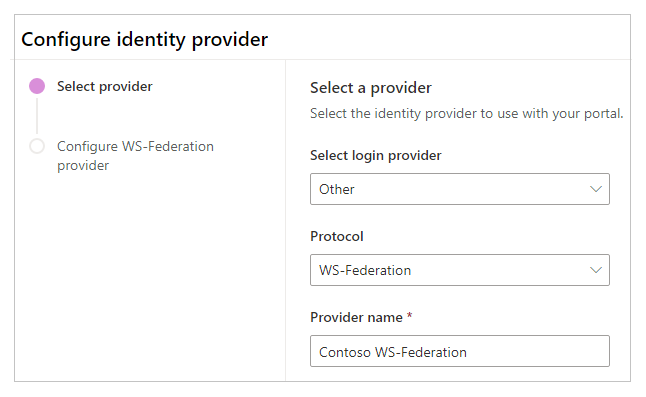
Pilih Selanjutnya.
Buat aplikasi dan konfigurasikan pengaturan dengan penyedia identitas Anda.
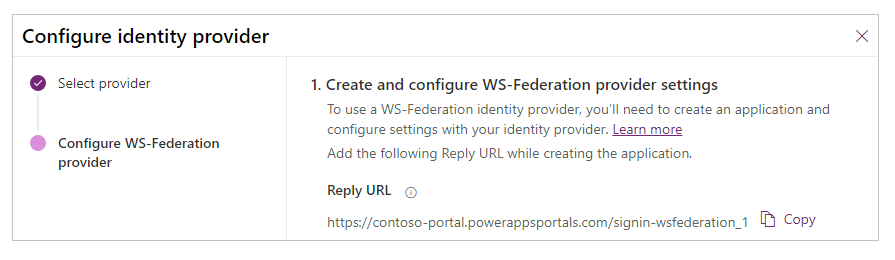
Masukkan pengaturan situs berikut ini untuk konfigurasi portal.
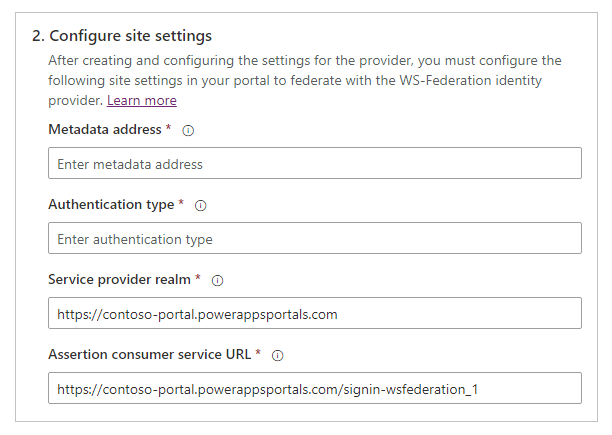
Catatan
Pastikan Anda meninjau—dan jika diperlukan, Ubah—nilai default.
Nama KETERANGAN Alamat metadata Lokasi file metadata penyedia identitas WS-Federation.
Contoh (Azure AD) :https://login.microsoftonline.com/7e6ea6c7-a751-4b0d-bbb0-8cf17fe85dbb/federationmetadata/2007-06/federationmetadata.xmlJenis autentikasi Nilai ID Entitas yang menentukan nama unik secara global untuk penyedia identitas WS-Federation.
Contoh (Azure AD) :https://login.microsoftonline.com/7e6ea6c7-a751-4b0d-bbb0-8cf17fe85dbb/Realm penyedia layanan URL portal yang menentukan realm penyedia layanan untuk penyedia identitas WS-Federation.
Contoh:https://contoso-portal.powerappsportals.com/URL layanan pelanggan penyertaan URL portal yang terkait dengan titik akhir penyedia layanan (URL).
Contoh:https://contoso-portal.powerappsportals.com/signin-wsfederation_1
Catatan: Jika Anda menggunakan URL portal default, Anda dapat menyalin dan menempelkan URL Balasan seperti yang ditunjukkan dalam Membuat dan mengkonfigurasi pengaturan penyedia WS-Federation. Jika Anda menggunakan nama domain kustom, masukkan URL secara manual. Pastikan bahwa nilai yang dimasukkan di sini persis sama dengan nilai URI Pengalihan untuk aplikasi dalam konfigurasi penyedia identitas (seperti portal Azure).Pilih Selanjutnya.
(Opsional) Mengonfigurasi pengaturan tambahan.
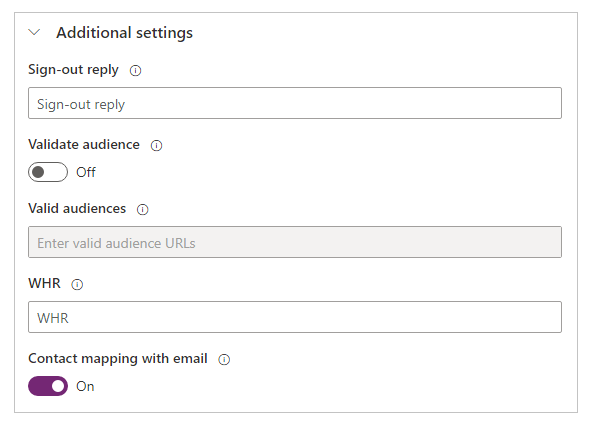
Nama KETERANGAN Keluar balasan URL untuk kembali ke (balasan keluar) setelah keluar selesai. Audiens valid Daftar URL audiens yang dipisahkan koma. Validasikan audiens Jika pengaturan ini diaktifkan, audiens akan divalidasi selama validasi token. WHR Realm asal dari penyedia identitas yang akan digunakan untuk autentikasi. Mengatur parameter whr permintaan masuk WS-Federation. Jika pengaturan ini kosong, parameter whr tidak disertakan dalam permintaan.
Informasi lebih lanjut: wsFederationPemetaan kontak dengan email Tentukan apakah kontak dipetakan ke email yang terkait. Bila pengaturan ini diatur ke Aktif, rekaman kontak unik terkait dengan alamat email yang cocok, yang menetapkan penyedia identitas eksternal ke kontak setelah pengguna berhasil masuk. Pilih Konfirmasi.
Untuk mengedit sebuah penyedia WS-Federation:
Lihat Mengedit penyedia.
Lihat juga
Konfigurasikan sebuah penyedia WS-Federation untuk portal dengan Azure AD
Mengonfigurasi sebuah penyedia WS-Federation untuk portal dengan AD FS
Catatan
Apa bahasa dokumentasi yang Anda inginkan? Lakukan survei singkat. (perlu diketahui bahwa survei ini dalam bahasa Inggris)
Survei akan berlangsung kurang lebih selama tujuh menit. Tidak ada data pribadi yang dikumpulkan (pernyataan privasi).